Identitätsupgrade - Überblick
Erfahren Sie, wie Sie sich vor und nach dem Upgrade auf Oracle Cloud Infrastructure Identity and Access Management (IAM) vorbereiten und was Sie erwarten können.
Die neue OCI IAM-Erfahrung in der Oracle Cloud-Konsole bietet erweiterte Funktionen zum Verwalten von Authentifizierung, Anmelde-Policy, Single Sign-On (SSO), Multifaktor-Authentifizierung (MFA) und Identitätslebenszyklusmanagement.
Wenn Sie eine E-Mail mit der Betreffzeile Anstehende Ausnahmemigration zu Identity and Access Management (IAM) erhalten haben, wurde Ihr Account für das Upgrade auf Oracle Cloud Infrastructure Identity and Access Management (IAM) ausgewählt. Dies ist ein einmaliges obligatorisches Upgrade, für das eine Ausfallzeit erforderlich ist. Informationen dazu, ob sich die Ausfallzeit auf geplante Aktivitäten wie die Umgebungsaktualisierung auswirkt, finden Sie unter Planning and Considerations for the Identity Upgrade.
Wenn Sie föderierte SSO-Umgebungen haben, müssen Sie die Pre-Upgrade-Aktionen für alle Umgebungen ausführen, einschließlich der Produktion, mindestens 72 Stunden vor der geplanten Ausfallzeit der ersten Umgebung, um den kontinuierlichen Zugriff auf Fusion Applications sicherzustellen. Siehe Erforderliche Aktionen.
Diese Aktionen haben keine Auswirkungen auf Ihr vorhandenes SSO, Integrationen oder aktuelle Workflows. Dies dient nur zu Testzwecken. Das Setup wird nach dem Identitätsupgrade aktiviert.
Customer Connect-Webinare und Bürozeiten sind verfügbar, um Sie bei diesem Identitätsupgrade zu unterstützen. Unter Anstehende Fusion Application Identity Upgrade-Sitzungen: Webinar und Bürozeiten finden Sie Termine, Wiederholungen und Videos, in denen gezeigt wird, wie Sie die Aktionen vor dem Upgrade ausführen.
Wenn nach dem 6. April 2025 eine neue Fusion Applications-Umgebungsfamilie und -umgebungen bereitgestellt wurden, werden die Fusion Applications-Umgebungen bereits mit OCI IAM ausgeführt. Identitätsupgrade ist nicht erforderlich.
Was geschieht?
Bei der bevorstehenden Ausnahmewartung von Fusion Applications wird der mit Ihren Fusion-Umgebungen verknüpfte Benutzeridentitätsservice auf Oracle Cloud Infrastructure Identity and Access Management (IAM) upgegradet.
Der Identitätsupgradeprozess erfordert eine Ausfallzeit. Die Dauer wird in der Benachrichtigung angegeben, wenn Sie den Identitätsupgradeplan erhalten. Je nachdem, ob föderiertes SSO in den Umgebungen aktiviert ist, müssen Sie möglicherweise Pre-Upgradeaktionen ausführen. Siehe Aufgaben vor dem Upgrade.
Nach Abschluss des Identitätsupgrades werden Sie per E-Mail benachrichtigt. Schließen Sie gegebenenfalls die Aktionen nach dem Upgrade ab, und bestätigen Sie den Abschluss dieser Aktionen in der Oracle Cloud-Konsole auf der Registerkarte Wartung der Fusion Applications-Umgebungsfamilienseite. Siehe Aufgaben nach dem Upgrade.
Wo finde ich weitere Informationen?
Weitere Informationen zur Verwendung von Identity and Access Management finden Sie unter IAM mit Identitätsdomains.
Wenn Sie Bedenken haben, wenden Sie sich an Oracle Support, indem Sie eine Supportanfrage (SR) öffnen. Wählen Sie die folgenden Optionen aus, um das Problem zu beschreiben:
- Servicegruppe: Oracle Cloud Applications
- Service: Jedes Fusion-Produkt
- Servicekategorie: SaaS Konsolenservices (Ausfall, Provisioning, P2T/T2T, Skalierung, Umgebung und Benutzerverwaltung)
- Unterkategorie: Fusion Identity-Upgrade
Häufigkeit des Identitätsupgrades
Das Identitätsupgrade ist in einem nicht vierteljährlichen Aktualisierungsmonat für die Umgebungsfamilie geplant.
Nicht-Produktionsfrequenz: Das Identitätsupgrade von Umgebungen mit einer Nicht-Produktionsfrequenz wird in der zweiten Woche des geplanten Monats ungefähr zur gleichen Zeit wie das Wartungsslot der Umgebung ausgeführt.
Produktionsfrequenz: Das Identitätsupgrade von Umgebungen mit einer Produktionsfrequenz wird in der vierten Woche des geplanten Monats ungefähr zur gleichen Zeit wie das Wartungsslot der Umgebung ausgeführt.
Das Identitätsupgrade soll so eng wie möglich mit demselben Wartungsslot für das vierteljährliche Fusion Applications-Update übereinstimmen. Die Umgebungen können jedoch einige Stunden früher oder später geplant werden.
Beachten Sie, dass die "erste Woche des Monats" die Woche mit dem ersten Freitag eines Monats ist, an dem die Woche vom vorherigen Sonntag beginnt. Beispiel: Die erste Woche im März 2025 ist die Woche vom Sonntag, 2. März 2025 bis zum 8. März 2025.
Erforderliche Aktionen
Keine Aktion erforderlich: Wenn die Fusion-Umgebung nicht mit föderiertem SSO konfiguriert oder als Identitätsprovider für andere Oracle-Anwendungsumgebungen verwendet wird, sind keine Aktionen vor dem Upgrade oder nach dem Upgrade erforderlich. Es wird jedoch empfohlen, dieses Dokument zu lesen, um dieses Upgrade zu verstehen und vorzubereiten. Prüfen Sie Planning and Considerations for the Identity Upgrade, um festzustellen, ob sich die Ausfallzeit auf eine geplante Umgebungsaktualisierung auswirkt.
Vor dem Identitätsupgrade erforderliche Aktion: Wenn Sie föderierte SSO-Umgebungen haben, müssen Sie die Pre-Upgradeaktionen für ALL ENVIRONMENTS, einschließlich Produktion, mindestens 72 Stunden vor der geplanten Ausfallzeit der ersten Umgebung abschließen. Siehe Aufgaben für föderierte SSO-Umgebungen vor dem Upgrade.
Wenn Sie die Pre-Upgradeaktionen für ALLE UMGEBUNGEN nicht abschließen, verlieren Sie den SSO-Zugriff auf Ihre Umgebungen, einschließlich der Produktion.
Führen Sie die erforderlichen Aktionen so schnell wie möglich aus. Wir empfehlen mindestens 10 Tage vor der geplanten Ausfallzeit der ersten Umgebung, damit Sie genügend Zeit für die Fehlerbehebung haben. Wenn Sie die erforderlichen Aktionen für alle Umgebungen, einschließlich Produktion, 72 Stunden vor dem geplanten Upgrade nicht abgeschlossen haben, können sich Benutzer nach dem Upgrade nicht mit föderiertem SSO bei der Umgebung anmelden. Beispiel: Wenn Ihre Testumgebungen am 13. März für 7 pm PST geplant sind und Ihre Produktionsumgebung am 27. März für 7 pm PST geplant ist, müssen Sie die Aufgaben vor dem Upgrade abschließen und den Abschluss der Aufgabe vor 7 pm PST am 10. März bestätigen.
Wenn Sie über vier föderierte SSO-Umgebungen verfügen, die jeweils über einen Identitätsprovider verfügen, beträgt die geschätzte Zeit für den Abschluss und Test der Pre-Upgradeaufgaben sowie für die Bestätigung der Bereitschaft des Identitätsproviders etwa eine Stunde, solange Sie oder andere Administratoren über die erforderlichen Berechtigungen und den erforderlichen Zugriff zur Ausführung der Aufgaben verfügen. Informationen zu den Voraussetzungen finden Sie unter Schritt 3: Identitätsprovider aktualisieren und testen oder in den Schritten 5 und 6 für das Vor-Identitätsupgrade in der Checkliste für Identitätsupgrades.
Aktion nach dem Identitätsupgrade erforderlich: Wenn andere Anwendungen (wie Taleo, CPQ (Configure, Price, Quota) oder SelectMinds) eine Fusion-Umgebung als föderiertes SSO verwenden Identitätsprovider für Benutzer zur Anmeldung bei den Anwendungen. Sie müssen die Aufgaben nach dem Upgrade ausführen und die Single Sign-On-Integration testen, um sicherzustellen, dass das föderierte SSO weiterhin korrekt funktioniert. Die Anmeldung bei diesen anderen Anwendungen funktioniert erst, wenn Sie die Aktionen nach dem Upgrade abgeschlossen haben. Siehe Aufgaben nach dem Upgrade.
Benachrichtigung und Planung
Sie werden wie folgt per E-Mail benachrichtigt, wenn das Identitätsupgrade geplant ist:
- Wenn Sie Umgebungen mit föderiertem SSO haben, werden Sie etwa 90 Tage im Voraus benachrichtigt.
- Wenn Sie keine Umgebungen mit föderiertem SSO haben, werden Sie etwa 30 Tage im Voraus benachrichtigt.
Nachdem die Umgebungen für das Upgrade geplant wurden, können Sie mit der Oracle Cloud-Konsole den Upgradeplan für Ihre Fusion-Umgebungen anzeigen, die Details der erforderlichen Aktionen (falls zutreffend) prüfen und die erforderlichen Aktionen ausführen.
So zeigen Sie den Identitätsupgradeplan an:
- Melden Sie sich bei der Oracle Cloud-Konsole an, und navigieren Sie zur Seite Umgebungsfamilien.
- Wählen Sie auf der Umgebungsfamilien ⁇ seite die Umgebungsfamilie aus. Wenn die erwartete Umgebungsfamilie nicht angezeigt wird, suchen Sie andere Compartments oder Sub-Compartments des Mandanten, und stellen Sie sicher, dass Sie sich im richtigen Compartment befinden.
- Wählen Sie auf der Detailseite der Umgebungsfamilie die Option Wartung aus, und scrollen Sie zum Abschnitt Identitätsupgrade, um den Zeitplan anzuzeigen.
Im Abschnitt Identitätsupgrade werden die Umgebungen in einer Tabelle mit Spalten aufgeführt, die den aktuellen Upgradestatus angeben, sowie der Status aller Aktionen vor und nach dem Upgrade.
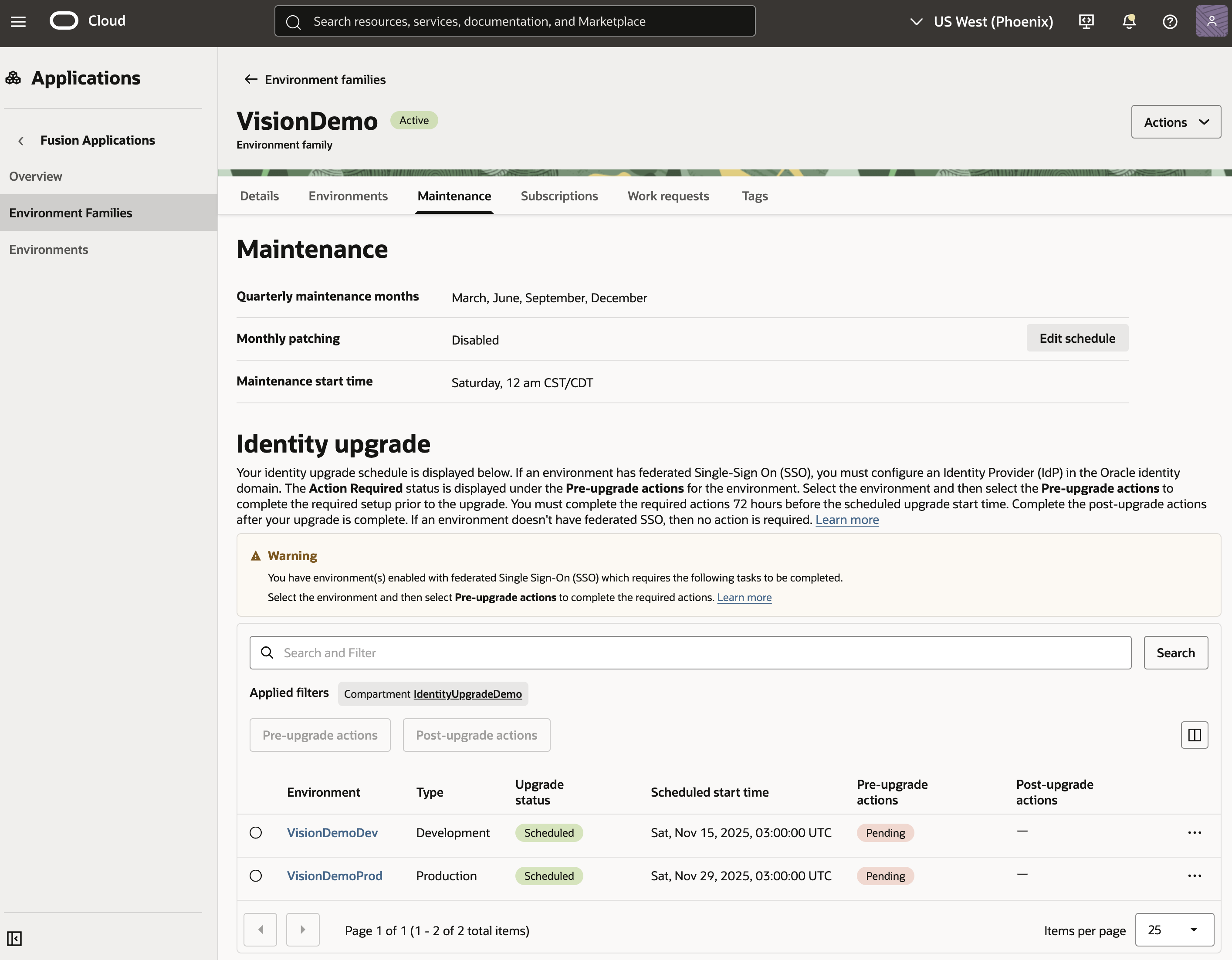
In der Spalte Upgradestatus wird einer der folgenden Werte angezeigt:
- "-": Die Umgebung erfordert ein Identitätsupgrade, wurde jedoch noch nicht geplant.
- Geplant: Das Umgebungsupgrade wurde geplant.
- In Bearbeitung: Das Umgebungsupgrade wird ausgeführt.
- Erfolgreich: Das Umgebungsupgrade wurde abgeschlossen.
- Abgebrochen: Das Umgebungsupgrade wurde abgebrochen, und das Identitätsupgrade wird neu terminiert. Sobald das Identitätsupgrade neu terminiert wird, wird der Status mit einem neuen geplanten Datum in Geplant geändert.
- Nicht erfolgreich: Das Umgebungsupgrade war nicht erfolgreich. In seltenen Fällen hält Oracle Sie auf dem Laufenden und behebt das Problem.
- Nicht erforderlich: Die Umgebung ist bereits in OCI IAM vorhanden und erfordert kein Identitätsupgrade.
In der Spalte Vorupgradeaktionen wird einer der folgenden Werte angezeigt:
- "-" : Die Umgebung hat kein föderiertes SSO. Es ist keine Aktion erforderlich.
- Ausstehend: Die Umgebung ist mit föderiertem SSO aktiviert. Die erforderlichen Aktionen wurden vom Administrator weder abgeschlossen noch bestätigt.
- Abgeschlossen: Die erforderlichen Aktionen wurden abgeschlossen und vom Administrator bestätigt.
In der Spalte Aktionen nach dem Upgrade wird einer der folgenden Werte angezeigt:
- "-": Die Umgebung enthält keine anderen Anwendungen, die diese Fusion Applications-Umgebung als Identitätsprovider verwenden. Es ist keine Aktion erforderlich.
- Ausstehend: Die erforderlichen Aktionen nach dem Upgrade wurden weder abgeschlossen noch vom Administrator bestätigt.
- Abgeschlossen: Die erforderlichen Aktionen nach dem Upgrade wurden abgeschlossen und vom Administrator bestätigt.
Stornierung und Neuplanung
Wenn Pre-Upgrade-Aktionen für eine Fusion Applications-Umgebung erforderlich sind und die erforderlichen Aktionen nicht für alle Umgebungen abgeschlossen werden, einschließlich der Produktion, 72 Stunden vor der geplanten Ausfallzeit der ersten Umgebung, können sich Benutzer nach dem Upgrade nicht mit föderiertem SSO bei der Umgebung anmelden.
Oracle kann das Upgrade abbrechen. Das abgebrochene Identitätsupgrade wird in der Oracle Cloud-Konsole angezeigt.
Wenn Sie den Abschluss der Pre-Upgradeaufgaben in der Oracle Cloud-Konsole für Ihre föderierte SSO-Umgebung bestätigt haben, der Zeitplan für das Identitätsupgrade für die Umgebungen jedoch storniert und aus irgendeinem Grund neu terminiert wurde, wird die Bestätigung zurückgesetzt. In diesem Fall müssen Sie die Pre-Upgradeaufgaben erneut ausführen und anschließend bestätigen, dass die Aufgaben in der Oracle Cloud-Konsole abgeschlossen sind.
Identitätsupgrade neu planen
Um das Identitätsupgrade neu zu planen, öffnen Sie eine Supportanfrage, um eine Ausfallzeit zu planen.
- Ihnen wird eine Auswahl an Ausfallzeiten angeboten, da es sich um eine geplante Wartung handelt.
- Nachdem die Neuplanung aufgezeichnet wurde, wird sie in der Oracle Cloud-Konsole angezeigt.
- Sie werden benachrichtigt, wie unter Benachrichtigung und Planung beschrieben.
Wenn Sie keine Supportanfrage öffnen, plant Oracle das Upgrade für ein zukünftiges Datum.
Was Sie nach dem Upgrade erwarten können
Nachdem das Identitätsupgrade erfolgreich abgeschlossen wurde, testen Sie, ob die Anmeldung bei den Fusion-Umgebungen wie erwartet funktioniert. Treten bei Ihnen Probleme auf, wenden Sie sich an Oracle Support, indem Sie eine Supportanfrage stellen.
Wenn andere Anwendungen (wie Taleo, CPQ (Configure, Price, Quota) oder SelectMinds) über die Fusion-Umgebung zum Föderieren von SSO verfügen, müssen Sie die Aufgaben nach dem Upgrade ausführen und die SSO-Integration testen, um sicherzustellen, dass das föderierte SSO für diese anderen Anwendungen weiterhin korrekt funktioniert. Siehe Aufgaben nach dem Upgrade.
Änderungen an der Anmeldeseite für Accounts
Die Anmeldeseite des Accounts ist für Fusion Applications-Benutzer unterschiedlich. Weitere Informationen finden Sie auf der Anmeldeseite unter Änderungen in Oracle Fusion Cloud Applications.
Bei Benutzern, die auf die Schaltfläche Single Sign-On klicken, werden keine Änderungen vorgenommen. Sie sehen weiterhin dieselbe SSO-Anmeldeseite.
Pre-Upgradeaufgaben
Aufgaben, die vor dem Upgrade erforderlich sind, hängen davon ab, ob Sie föderiertes SSO in den Umgebungen aktiviert haben. Siehe Wie weiß ich, ob meine Umgebungen föderiert sind oder nicht?
Neben föderiertem SSO kann eine Umgebung auch über einen vom Identitätsprovider initiierten Föderationsfluss verfügen (einen Authentifizierungsfluss, der nicht die Anmeldeseite von Fusion Applications durchläuft), der sich bei einem anderen Identitätssystem authentifizieren muss. Die gleichen Aufgaben vor dem Upgrade müssen ebenfalls ausgeführt werden.
Aufgaben vor dem Upgrade für nicht föderierte SSO-Umgebungen
Wenn Sie kein föderiertes SSO haben, können Sie keine Pre-Upgradeaufgaben ausführen.
Sie können den Zeitplan und Fortschritt des Upgrades auf der Detailseite der Umgebungsfamilie überwachen.
Aufgaben vor dem Upgrade für föderierte SSO-Umgebungen
Wenn eine Fusion-Umgebung mit föderiertem SSO für das Identitätsupgrade geplant ist, prüft Oracle die aktuelle föderierte SSO-Konfiguration und erstellt automatisch die erforderlichen Identitätsprovider in der zugehörigen Identitätsdomain der Fusion-Umgebung. Sie müssen Aufgaben vor dem Upgrade ausführen, um sicherzustellen, dass das föderierte SSO nach dem Upgrade weiterhin ordnungsgemäß funktioniert.
Sie müssen die Aufgaben vor dem Upgrade für alle Umgebungen ausführen, einschließlich der Produktion, 72 Stunden vor der geplanten Ausfallzeit der ersten Umgebung. Wenn die Aufgaben nicht abgeschlossen sind, können sich Benutzer nach dem Upgrade nicht mit föderiertem SSO bei der Umgebung anmelden. Beispiel: Wenn Ihre Testumgebungen am 13. März für 7 pm PST geplant sind und Ihre Produktionsumgebung am 27. März für 7 pm PST geplant ist, müssen Sie die Aufgaben vor dem Upgrade abschließen und den Abschluss der Aufgabe vor 7 pm PST am 10. März bestätigen.
Folgende Aufgaben vor dem Upgrade sind erforderlich:
- Laden Sie die SAML-Metadatendatei für die verknüpfte Identitätsdomain der Fusion-Umgebung über die Oracle Cloud-Konsole herunter.
- Verwenden Sie im Corporate Identity-System, das SSO föderiert, die SAML-Metadatendatei, die Sie gerade heruntergeladen haben, um OCI IAM als neuen Serviceprovider zu konfigurieren.
(Dieser Schritt berührt nicht den vorhandenen Serviceprovider, und das föderierte SSO Ihrer Umgebungen funktioniert weiterhin wie gewohnt.)
- Aktualisieren und testen Sie die Identitätsprovider in der Oracle Cloud-Konsole.
- Bestätigen Sie die Bereitschaft des Identitätsproviders in der Oracle Cloud-Konsole.
In den folgenden Abschnitten werden diese Schritte ausführlich beschrieben.
Schritt 1: SAML-Metadatendatei herunterladen
Laden Sie die SAML-Metadatendatei für die entsprechende Fusion-Umgebung über die Oracle Cloud-Konsole herunter. Die SAML-Datei enthält die erforderlichen Informationen, die Sie in das Corporate Identity-System eingeben, um OCI IAM als Serviceprovider einzurichten (siehe nächster Schritt).
- Melden Sie sich bei der Oracle Cloud-Konsole an, und navigieren Sie zur Seite Umgebungsfamilien.
- Wählen Sie auf der Seite Umgebungsfamilien die Umgebungsfamilie aus. Wenn die erwarteten Ressourcen nicht angezeigt werden, stellen Sie sicher, dass Sie sich im richtigen Compartment befinden.
- Wählen Sie auf der Detailseite der Umgebungsfamilie die Option Wartung aus, und scrollen Sie zum Abschnitt Identitätsupgrade.
- Wählen Sie die föderierte SSO-Umgebung aus, und wählen Sie Vorupgradeaktionen aus.
- Wählen Sie im Bereich Vorupgradeaktionen die Option Herunterladen aus.
Die SAML-Metadatendatei (Metadata.xml), welche die Identitätsdomain für die föderierte SSO-Umgebung darstellt, wird in dem von der Browsereinstellung ausgewählten Speicherort gespeichert.
Tipp
Jede SAML-Metadatendatei ist für jede Fusion Applications-Umgebung spezifisch. Beschriften Sie die SAML-Metadatendateien sorgfältig, damit sie nicht verwechselt werden.
Schritt 2: Serviceprovider konfigurieren
Konfigurieren Sie im Corporate Identity-System einen neuen Serviceprovider für jede föderierte Fusion Applications-Umgebung. Diese Konfiguration bestimmt, wie jede Fusion Applications-Umgebung SSO nach dem Identitätsupgrade föderiert. (Einige Identitätsprovidersysteme verwenden den Begriff Unternehmensanwendungen anstelle von Serviceprovider.)
- Öffnen Sie in einem Texteditor die SAML-Metadatendatei, die Sie im vorherigen Schritt heruntergeladen haben, und rufen Sie die Daten ab, die für die Konfiguration eines neuen Serviceproviders erforderlich sind.
- Konfigurieren Sie den Serviceprovider im Corporate Identity-System.
Wenn mehrere Identitätsprovider in verschiedenen Identitätssystemen von Drittanbietern vorhanden sind, konfigurieren Sie einen neuen Serviceprovider für jeden Identitätsprovider in jedem Identitätssystem eines Drittanbieters. Verwenden Sie dazu die Informationen in der heruntergeladenen SAML-Metadatendatei. Verwenden Sie dieselbe SAML-Datei, um einen Serviceprovider für jeden Identitätsprovider zu erstellen.
- Laden Sie nach der Konfiguration des Serviceproviders die SAML-Metadaten für den Serviceprovider aus dem Corporate Identity-System herunter. Im nächsten Schritt aktualisieren und testen Sie die Identitätsprovider.
Schritt 3: Identitätsprovider aktualisieren und testen
Aktualisieren Sie als Nächstes jeden Identitätsprovider in OCI IAM mit der SAML-Metadatendatei, die Sie aus dem Corporate Identity-System heruntergeladen haben. Dadurch wird die bidirektionale Trust-Konfiguration abgeschlossen, und die SSO-Authentifizierung zwischen dem Corporate Identity Provider-System und OCI IAM wird aktiviert.
Anschließend können Sie die Konnektivität und Authentifizierung zwischen OCI IAM und dem Corporate Identity-System testen.
Um es zu testen, testen Sie die Anmeldung, zuerst bei der Identitätsdomain für die Umgebung und dann beim Corporate Identity-System. Daher müssen Sie über gültige Zugangsdaten für jede Identitätsdomain der Fusion-Umgebung verfügen, wie in den folgenden Voraussetzungen angegeben, damit Sie den föderierten SSO-Ablauf mit Ihrem Identitätsprovider testen können.
Voraussetzungen:
- Sie haben bereits die SAML-Metadatendatei für den Serviceprovider heruntergeladen, den Sie im Corporate Identity-System konfiguriert haben (siehe vorheriger Schritt).
- Sie müssen ein Mandantenadministrator in der Oracle Cloud-Standardidentitätsdomain sein (in der Regel entweder Standard oder OracleIdentityCloudService), damit Sie die Pre-Upgradeaufgaben ausführen können.
- Sie benötigen auch die Zugangsdaten für die Anmeldung bei jeder der Identitätsdomains Ihrer Fusion-Umgebungen.
- Sie müssen auch die Rolle "Domainadministrator" für jede Identitätsdomains Ihrer Fusion-Umgebungen haben. Sie haben zwei Möglichkeiten, die Rolle "Domainadministrator" in IAM abzurufen:
- Weisen Sie den Benutzer der Rolle "Identitätsdomainadministrator" zu. Weitere Informationen finden Sie unter Rollen Benutzer zuweisen.
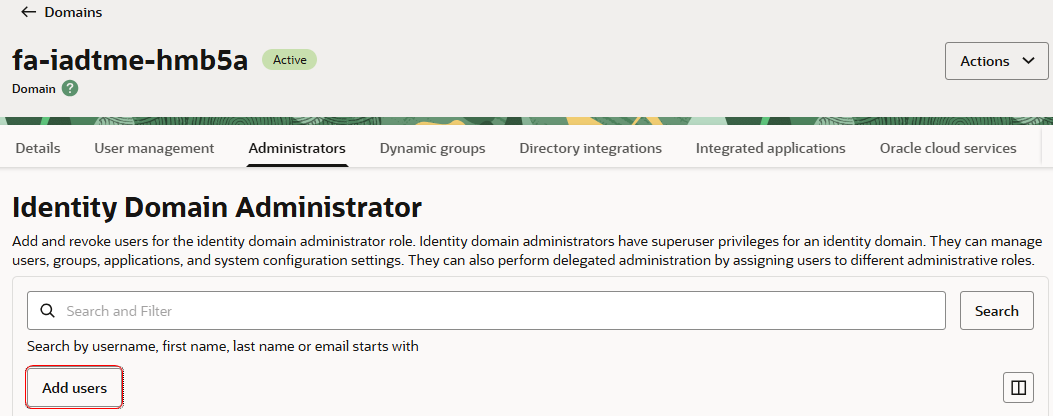
- Weisen Sie den Benutzer der Gruppe Domain_Administrators zu. Siehe Benutzer zu Gruppen hinzufügen. (Der folgende Screenshot zeigt Jane Smith, nachdem sie der Gruppe Domain_Administrators hinzugefügt wurde.)
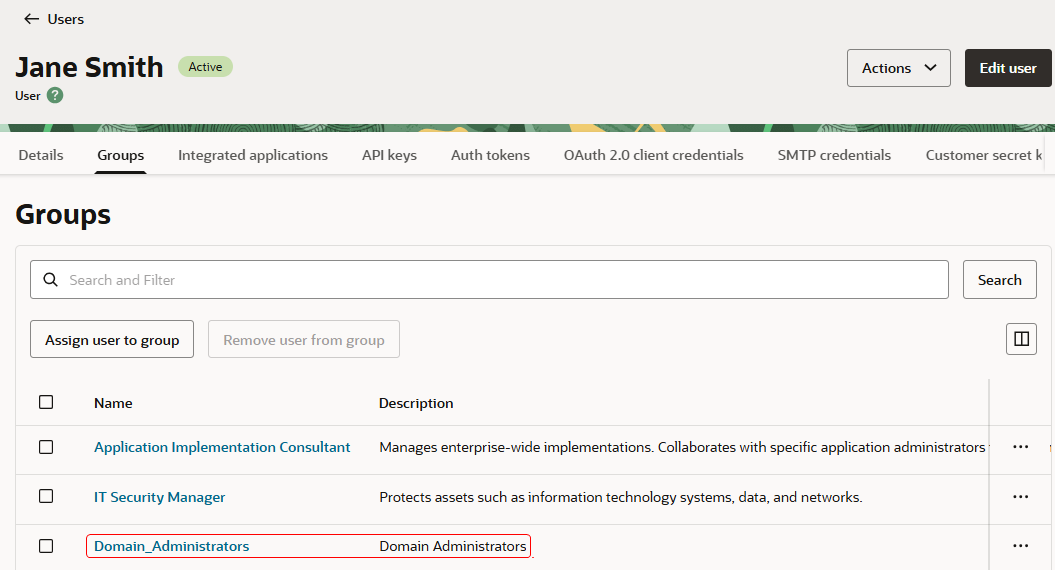
- Weisen Sie den Benutzer der Rolle "Identitätsdomainadministrator" zu. Weitere Informationen finden Sie unter Rollen Benutzer zuweisen.
So aktualisieren Sie Identitätsprovider:
- Melden Sie sich bei der Oracle Cloud-Konsole an, und navigieren Sie zur Seite Umgebungsfamilie.
- Wählen Sie auf der Seite Umgebungsfamilien den Namen der Umgebungsfamilie aus. Wenn die erwarteten Ressourcen nicht angezeigt werden, stellen Sie sicher, dass Sie sich im richtigen Compartment befinden.
- Wählen Sie auf der Detailseite der Umgebungsfamilie die Option Wartung aus, und scrollen Sie zum Abschnitt Identitätsupgrade.
- Wählen Sie die föderierte SSO-Umgebung aus, und wählen Sie Vorupgradeaktionen aus.
- Wählen Sie im Bereich Vorupgradeaktionen den Identitätsprovider aus, und wählen Sie Aktualisieren aus.
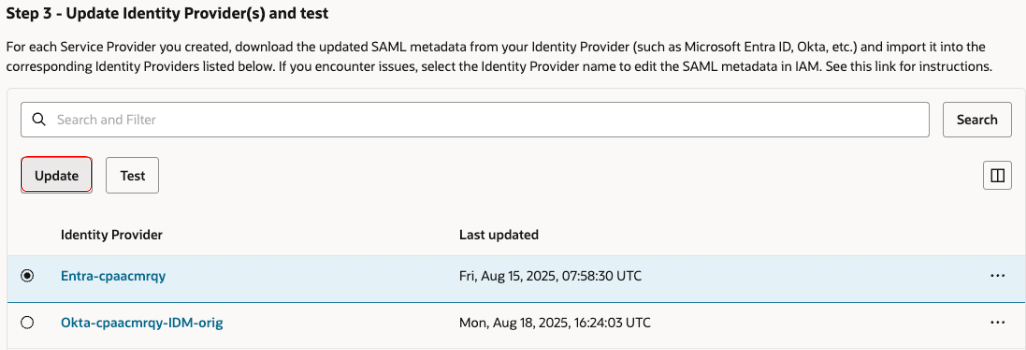
- Wählen Sie im Bereich SAML importieren den Bereich Datei löschen oder auswählen aus, und wählen Sie dann die SAML-Metadatendatei des Serviceproviders aus, den Sie in Schritt 2 heruntergeladen haben.
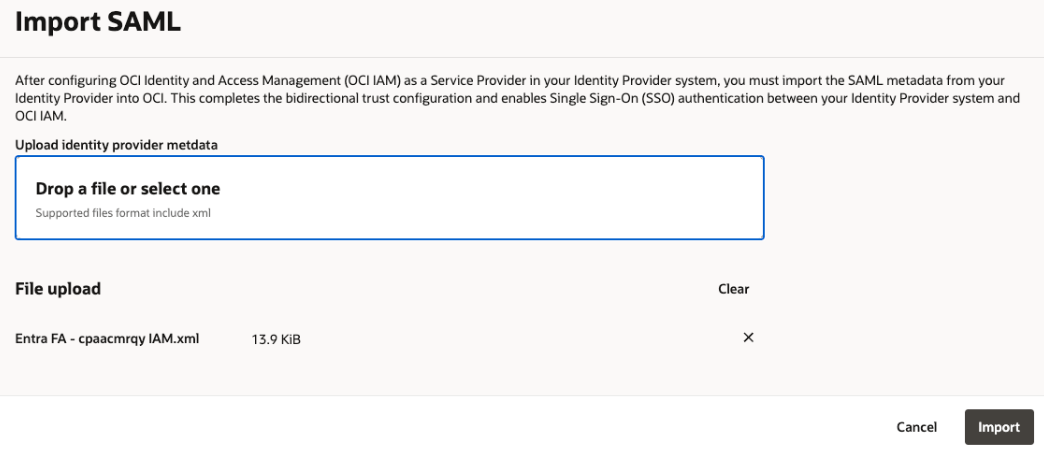
- Wählen Sie Importieren aus. Nach dem erfolgreichen Import wird die Meldung Erfolgreich - IDP-Metadaten erfolgreich importieren kurz angezeigt.
So testen Sie den Anmeldeprozess:
- Wählen Sie den Identitätsprovider aus, den Sie gerade aktualisiert haben, und wählen Sie Testen aus.
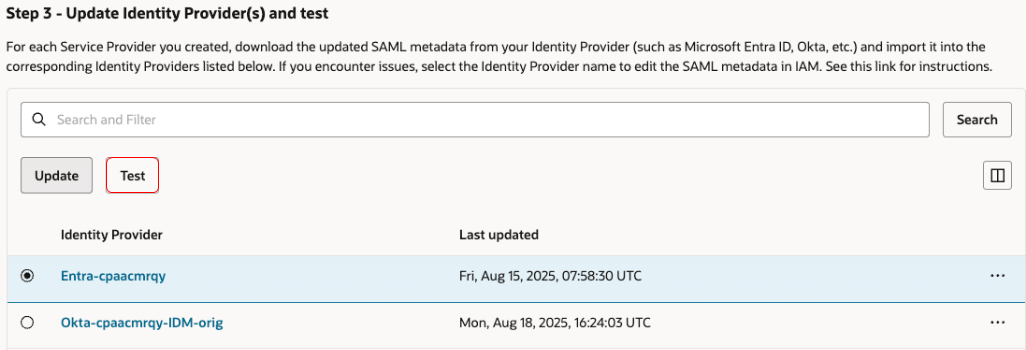
- Wenn Sie sich in der aktuellen Browsersession nicht bei der Identitätsdomain der Umgebung angemeldet haben, wird die Anmeldeseite für den Oracle Cloud-Account bei der Identitätsdomain angezeigt. Um sich anzumelden, geben Sie Ihren Benutzernamen und das Kennwort ein und wählen Anmelden aus.
Wählen Sie nicht die SSO-Schaltfläche Oracle Applications unten auf der Anmeldeseite des Oracle Cloud-Accounts aus. Diese SSO-Schaltfläche führt Sie durch das SSO, das derzeit für die Fusion Applications-Umgebung konfiguriert ist und nicht den SSO-Ablauf ist, den Sie testen.
Wenn Sie kein Identitätsdomainadministrator sind, wird eine Fehlermeldung angezeigt: "Föderierter Benutzer kann keine lokale Authentifizierung ausführen". Um das Problem zu beheben, befolgen Sie die Anweisungen unter Voraussetzungen in Schritt 3: Identitätsprovider aktualisieren und testen, um ein Identitätsdomainadministrator oder Mitglied der Gruppe "Domain_Administrators" oder "IDCS_Administrators" zu werden.
Hinweis
Möglicherweise müssen Sie ein neues Kennwort für diese Anmeldung bei der Identitätsdomain erstellen, insbesondere wenn Ihr Benutzerprofil in der Fusion Applications-Sicherheitskonsole erstellt wurde. Bevor Sie das Kennwort ändern, stellen Sie sicher, dass Ihnen die Rolle "Domainadministrator" in dieser Identitätsdomain zugewiesen wurde.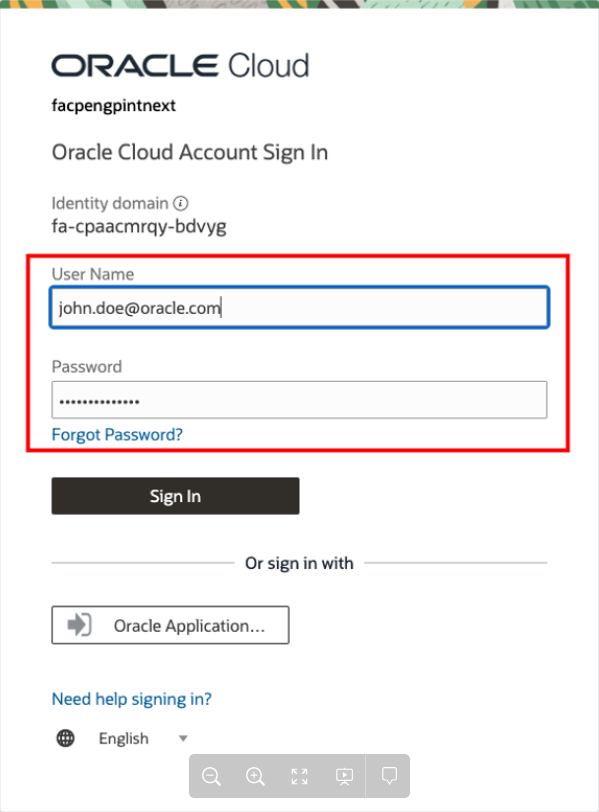
- Nachdem Sie sich bei der Identitätsdomain angemeldet haben, wird die Anmeldeseite des Identitätsproviders angezeigt. Geben Sie korrekte Zugangsdaten ein, um sicherzustellen, dass Sie vom Identitätsprovider authentifiziert werden können. Der Browser zeigt "Ihre Verbindung ist erfolgreich" an, wenn die Authentifizierung erfolgreich war. Tipp
Wenn Sie den Identitätsprovider testen und bereits eine aktive Session bei Ihrem Identitätsprovider im Browser haben, wird die Anmeldeseite des Identitätsproviders nicht angezeigt. Stattdessen wird im Browser direkt "Ihre Verbindung ist erfolgreich" angezeigt. In diesem Fall sollten Sie den Browser vollständig schließen, den Browser mit einem neuen privaten Fenster oder einem neuen Inkognito-Fenster neu starten und dann erneut testen. - Wiederholen Sie die Schritte 1 bis 3, wenn Sie mehr Identitätsprovider zum Testen haben.
Fahren Sie nur mit dem nächsten Abschnitt fort, wenn alle Testanmeldungen für Identitätsprovider erfolgreich sind.
Schritt 4: Identitätsproviderbereitschaft bestätigen
Führen Sie diesen Schritt nur nach dem Testen der Identitätsprovider aus, um sicherzustellen, dass die Testanmeldungen erfolgreich sind.
- Ich bestätige, dass die Aufgabe abgeschlossen wurde, und wählen Sie im Bereich Aktionen vor dem Upgrade die Option Ich bestätige, dass die Aufgabe abgeschlossen wurde. Wählen Sie dann Weiterleiten aus.
- Wählen Sie im Dialogfeld Vorupgradeaktionen bestätigen die Option Bestätigen aus. (Sie können die Bestätigung bei Bedarf auch rückgängig machen.)
Im Status Vorupgradeaktionen für die Fusion Applications-Umgebung im Abschnitt Identitätsupgrade wird Abgeschlossen angezeigt.
Nachdem die Bereitschaft bestätigt wurde, fügen Sie keine neuen Identitätsprovider hinzu, oder ändern Sie den Identitätsprovider (oder Provider) nicht in der Fusion Applications-Sicherheitskonsole. Wenn Sie dies tun, wird die Bereitschaftsbestätigung nach 24 Stunden zurückgesetzt. Sie müssen alle Identitätsprovider aktualisieren und erneut testen und dann die Bereitschaft erneut bestätigen.
Warten Sie stattdessen, bis das Identitätsupgrade abgeschlossen ist. Anschließend können Sie neue Identitätsprovider in der OCI-IAM-Konsole hinzufügen.
Weitere Informationen finden Sie in der häufig gestellten Frage zu diesem Thema.
Wenn Sie die Bestätigung zurücksetzen müssen, öffnen Sie den Aktionsbereich "Pre-Upgrade", deaktivieren Sie das Kontrollkästchen Ich bestätige, dass die Aufgaben abgeschlossen wurden, und wählen Sie Weiterleiten und Bestätigen aus. Dadurch werden die Pre-Upgradeaktionen von Abgeschlossen auf Ausstehend zurückgesetzt.
Aufgaben nach dem Upgrade
Wenn das Identitätsupgrade für jede der Umgebungen abgeschlossen ist, werden Sie benachrichtigt.
Wenn die Fusion Applications-Umgebung nicht mit föderiertem SSO konfiguriert ist, prüfen Sie, ob Benutzer sich erfolgreich bei den Fusion Applications-Umgebungen anmelden können.
Wenn die Fusion Applications-Umgebung mit föderiertem SSO konfiguriert ist, prüfen Sie, ob Benutzer sich erfolgreich über SSO bei den Fusion Applications-Umgebungen anmelden können.
Andere Anwendungen, die Fusion Applications-Umgebungen als Identitätsprovider verwenden
Nachdem Ihre Umgebungen für das Identitätsupgrade geplant wurden, können Sie herausfinden, ob andere Anwendungen Fusion Applications-Umgebungen als Identitätsprovider verwenden:
- Scrollen Sie auf der Detailseite einer Umgebung zur zugehörigen Identitätsdomain, und wählen Sie den Wert aus.
- Wählen Sie auf der Seite "Identitätsdomain" die Option Integrierte Anwendungen aus, um eine Liste der Anwendungen anzuzeigen, in denen die Fusion Applications-Umgebung als Identitätsprovider verwendet wird.
Wenn keine Fusion Applications-Umgebung für das Identitätsupgrade geplant wurde, werden keine Anwendungen aufgelistet. Die Anwendungen werden aus dem aktuellen Identitätssystem der Fusion Applications-Umgebung aufgefüllt, sobald das Identitätsupgrade geplant ist.
Wenn Sie andere Anwendungen (wie Taleo, CPQ (Configure, Price, Quota) oder SelectMinds) haben, die eine Fusion-Umgebung verwenden, um SSO für Benutzer zu föderieren, um sich bei den Anwendungen anzumelden, müssen Sie die Aktionen nach dem Upgrade ausführen und die Single Sign-On-Integration testen, um sicherzustellen, dass föderiertes SSO weiterhin korrekt funktioniert.
- Melden Sie sich bei der Oracle Cloud-Konsole an, und navigieren Sie zur Seite Umgebungsfamilien.
- Wählen Sie auf der Seite Umgebungsfamilien die Umgebungsfamilie aus. Wenn die erwarteten Ressourcen nicht angezeigt werden, stellen Sie sicher, dass Sie sich im richtigen Compartment befinden.
- Wählen Sie auf der Detailseite der Umgebungsfamilie die Option Wartung aus, und scrollen Sie zum Abschnitt Identitätsupgrade.
- Wählen Sie die Fusion Applications-Umgebung, und wählen Sie Aktionen nach dem Upgrade aus.
- Gehen Sie im Bereich Aktionen nach dem Upgrade wie folgt vor:
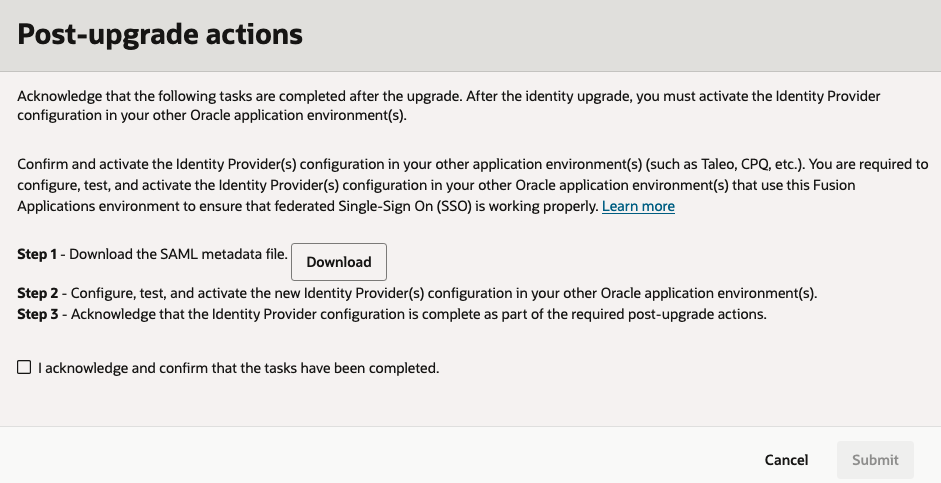
- Laden Sie die SAML-Metadatendatei herunter, indem Sie Herunterladen auswählen.
- Verwenden Sie die Informationen in dieser SAML-Metadatendatei, um den Identitätsprovider in anderen Anwendungen zu erstellen.
- Testen Sie die Identitätsprovider in anderen Anwendungen, um sicherzustellen, dass sie erfolgreich funktionieren.
- Bestätigen Sie, dass das Identitätsprovidersetup in anderen Anwendungen abgeschlossen ist, indem Sie Ich bestätige, dass die Aufgaben abgeschlossen wurden.
Planung und Überlegungen für das Identity Upgrade
Beachten Sie die folgenden potenziellen Auswirkungen vor, während und nach dem Upgrade:
Lebenszyklusaktivitäten für die Umgebung planen, um Konflikte mit dem Identitätsupgrade zu vermeiden
Bestimmte Lebenszyklusaktivitäten sind während des Identitätsupgrades betroffen:
Aktualisieren
Ähnlich wie bei vierteljährlichen Updates können Sie Self-Service-Aktualisierungen zwischen Umgebungen (Quelle und Ziel) durchführen, die sich in einem Nicht-Produktionsintervall befinden und aktualisiert wurden. Die Aktualisierung ist eingeschränkt, bis sowohl die Fusion-Quellumgebung als auch die Fusion-Zielumgebung das Identitätsupgrade abgeschlossen haben. Sie können keine Aktualisierung ausführen, die eine Quellumgebung verwendet, die der Produktionsfrequenz (noch nicht upgegradet) zugeordnet ist, um eine Zielumgebung zu aktualisieren, die bereits upgegradet wurde.
Sprache installieren
Wenn das Identitätsupgrade ausgeführt wird, können Sie keine weiteren Sprachen in einer Fusion Applications-Umgebung installieren und aktivieren. Sie können Sprachen installieren, wenn das Identitätsupgrade abgeschlossen ist und der Lebenszyklusstatus der Umgebung auf Aktiv zurückgesetzt wird.
Föderiertes Single Sign-On (SSO) vor dem Identity Upgrade aktivieren
Wenn die Umgebungen für das Identitätsupgrade geplant sind und weniger als sieben Tage vor der geplanten Ausfallzeit der ersten Umgebung liegen, warten Sie, bis das Identitätsupgrade für jede der Umgebungen, für die Sie föderiertes SSO aktivieren möchten, nach abgeschlossen ist. Befolgen Sie dann die Anweisungen im nächsten Abschnitt, um mit der Aktivierung fortzufahren.
Wenn Sie den Plan für das Identitätsupgrade nicht erhalten haben oder genügend Zeit (wir empfehlen mindestens zwei Wochen) vor der geplanten Ausfallzeit der ersten Umgebung für das Identitätsupgrade vorhanden ist, führen Sie die folgenden Schritte aus, um das föderierte SSO vor dem Identitätsupgrade zu aktivieren:
- Aktivieren Sie das föderierte SSO gemäß den Schritten, die in Oracle Applications Cloud als Single Sign-On-(SSO-)Serviceprovider dokumentiert sind.
- Nachdem föderiertes SSO aktiviert ist und die Umgebung für das Identitätsupgrade geplant ist, warten Sie 24 bis 48 Stunden, bis der Link Aktion erforderlich in der Spalte Vorupgrade-Aktionen im Identitätsupgradeplan angezeigt wird.
- Wenn der Link Aktion erforderlich angezeigt wird, befolgen Sie die Anweisungen unter Aufgaben vor dem Upgrade für föderierte SSO-Umgebungen.
Führen Sie die erforderlichen Aktionen für alle Umgebungen, einschließlich der Produktion, mindestens 72 Stunden aus, bevor die geplante Ausfallzeit der ersten Umgebung, die das Identitätsupgrade empfängt.
Föderiertes SSO nach dem Identity Upgrade aktivieren
Führen Sie nach dem Upgrade der Umgebungen die in der IAM-Dokumentation Mit Identitätsprovidern föderieren und IAM mit Identitätsdomains - Tutorials dokumentierten Schritte aus, um eine Identitätsdomain der Fusion Applications-Umgebung zu föderieren. Siehe auch Wie finde ich die Identitätsdomain für eine Fusion Applications-Umgebung?
Häufig gestellte Fragen
Erhalten Sie Antworten auf häufige Fragen zum Identitätsupgrade.
Im Rahmen der Bemühungen von Oracle, den Technologiestack für Fusion Applications zu modernisieren, besteht diese Ausnahmewartung darin, das Identity and Access Management für die Fusion-Umgebungen auf Oracle Cloud Infrastructure Identity and Access Management (OCI IAM) upzugraden. OCI IAM bietet die neuesten Features zur Verwaltung von Authentifizierung, Anmelde-Policy, Single Sign-On (SSO) und Multi-Faktor-Authentifizierung (MFA).
Ausfallzeit ist erforderlich, um das Identitätsupgrade auszuführen. Die Umgebung ist während des Upgrades nicht verfügbar oder zugänglich. Sie werden benachrichtigt, wenn das Upgrade abgeschlossen ist.
Selfservice-Lebenszyklusaktivitäten können erst nach Abschluss des Upgrades 72 Stunden vor dem Upgrade ausgeführt werden. Die betroffenen Aktivitäten umfassen: Umgebungsaktualisierung planen, Aktualisierung starten, Sprachpakete installieren, vom Kunden verwaltete Schlüssel einrichten usw.
Außerdem kann eine Aktualisierung zwischen einer Umgebung, die das Identitätsupgrade abgeschlossen hat, und einer Umgebung, die das Upgrade nicht abgeschlossen hat (und umgekehrt), nicht geplant oder ausgeführt werden. Die Aktualisierung kann nur geplant und ausgeführt werden, wenn sowohl die Quell- als auch die Zielumgebung denselben Identitätsupgradestatus aufweisen.
So suchen Sie die Identitätsdomain für eine Fusion Applications-Umgebung:
- Wählen Sie im Anwendungs-Home der Konsole unter Meine Anwendungen die Option Fusion-Anwendungen aus, um eine Liste der Umgebungen anzuzeigen.
- Umgebung auswählen.
- Wählen Sie auf der Seite mit den Umgebungsdetails im Bereich Umgebungsinformationen die Verknüpfte Identitätsdomain aus. Dadurch wird die Detailseite für die Identitätsdomain geöffnet, die mit der Umgebung verknüpft ist.
- Wenn Ihre Fusion Applications-Umgebungsfamilie und -umgebungen nach dem 6. April 2025 bereitgestellt wurden, werden die Umgebungen bereits mit OCI IAM ausgeführt. Für diese Umgebungen ist kein Identitätsupgrade erforderlich.
- Sie können auch die Fusion Applications-Anmeldeseite für eine der Umgebungen prüfen und mit der Anmeldeseite in Änderungen auf der Anmeldeseite für Oracle Fusion Cloud Applications vergleichen. Wenn die Anmeldeseite der Seite nach dem Upgrade ähnlich ist, werden die Umgebungen bereits mit OCI IAM ausgeführt. Andernfalls müssen die Umgebungen upgegradet werden.
- Das Identitätsupgrade gilt nur für Fusion Applications, wie Customer Experience (CX), Human Capital Management (HCM), Enterprise Resource Planning (ERP) und Supply Chain & Manufacturing (SCM).
- Das Identitätsupgrade gilt nicht für andere Anwendungen wie Taleo, Enterprise Performance Management (EPM), RightNow, Eloqua, Oracle Integration Cloud (OIC) und Primavera.
- Stellen Sie sicher, dass das Netzwerk keinen ausgehenden Traffic zur Identitätsdomain-URL (ohne Portnummer) für jede Fusion Applications-Umgebung blockiert. Dies muss zulässig sein, damit sich Benutzer bei der Fusion Applications-Umgebung authentifizieren und anmelden können.
- Die Identitätsdomain-URL finden Sie in den Identitätsdomaindetails mit dem Label Domain-URL. Befolgen Sie in der OCI Cloud-Konsole die Navigation: Identität und Sicherheit, Domains. Wählen Sie die Identitätsdomain aus, die jeder Fusion Applications-Umgebung mit dem Domaintyp Oracle Apps entspricht. Wählen Sie dann die Registerkarte Details aus. Beispiel einer Identitätsdomain-URL ohne Portnummer (443):
https://idcs-7f59093f2f9b42aab80a48b065631d8e.identity.oraclecloud.com. - Um zu bestätigen, dass der ausgehende Traffic nicht blockiert wird, öffnen Sie eine neue Browsersession, und melden Sie sich bei der Oracle Cloud-Konsole als Mandantenadministrator oder Identitätsdomainadministrator mit dem Mandanten-/Cloud-Accountnamen und der entsprechenden Identitätsdomain einer Fusion Applications-Umgebung an.
- Jede laufende Aktualisierung muss vor der Ausfallzeit abgeschlossen sein.
- Die Aktualisierung ist eingeschränkt, bis sowohl die Fusion-Quellumgebung als auch die Fusion-Zielumgebung das Identitätsupgrade abgeschlossen haben.
-
Ähnlich wie bei einem vierteljährlichen Update können Sie Self-Service-Aktualisierungen zwischen Umgebungen (Quelle und Ziel) ausführen, die sich in einem Nicht-Produktionsintervall befinden und aktualisiert wurden. Sie können keine Aktualisierung ausführen, bei der eine Umgebung verwendet wird, die der Produktionsfrequenz (noch nicht upgegradet) zugeordnet ist, um eine Umgebung (Ziel) zu aktualisieren, die bereits upgegradet wurde.
- Stellen Sie sicher, dass Sie mit der Standard- oder OracleIdentityCloudService-Identitätsdomain als Mandantenadministrator bei der Cloud-Konsole angemeldet sind.
- Stellen Sie sicher, dass Sie Benutzer in allen Fusion-Identitätsdomains erstellt haben. Wenn der Benutzer bereits in der Fusion-Identitätsdomain vorhanden ist, müssen Sie Kennwort zurücksetzen auswählen, um ein Kennwort für die Identitätsdomain zu generieren. Beachten Sie, dass Fusion Applications-Benutzer, die in der Fusion-Identitätsdomain vordefiniert sind, das Kennwort für die Identitätsdomain nicht standardmäßig abrufen.
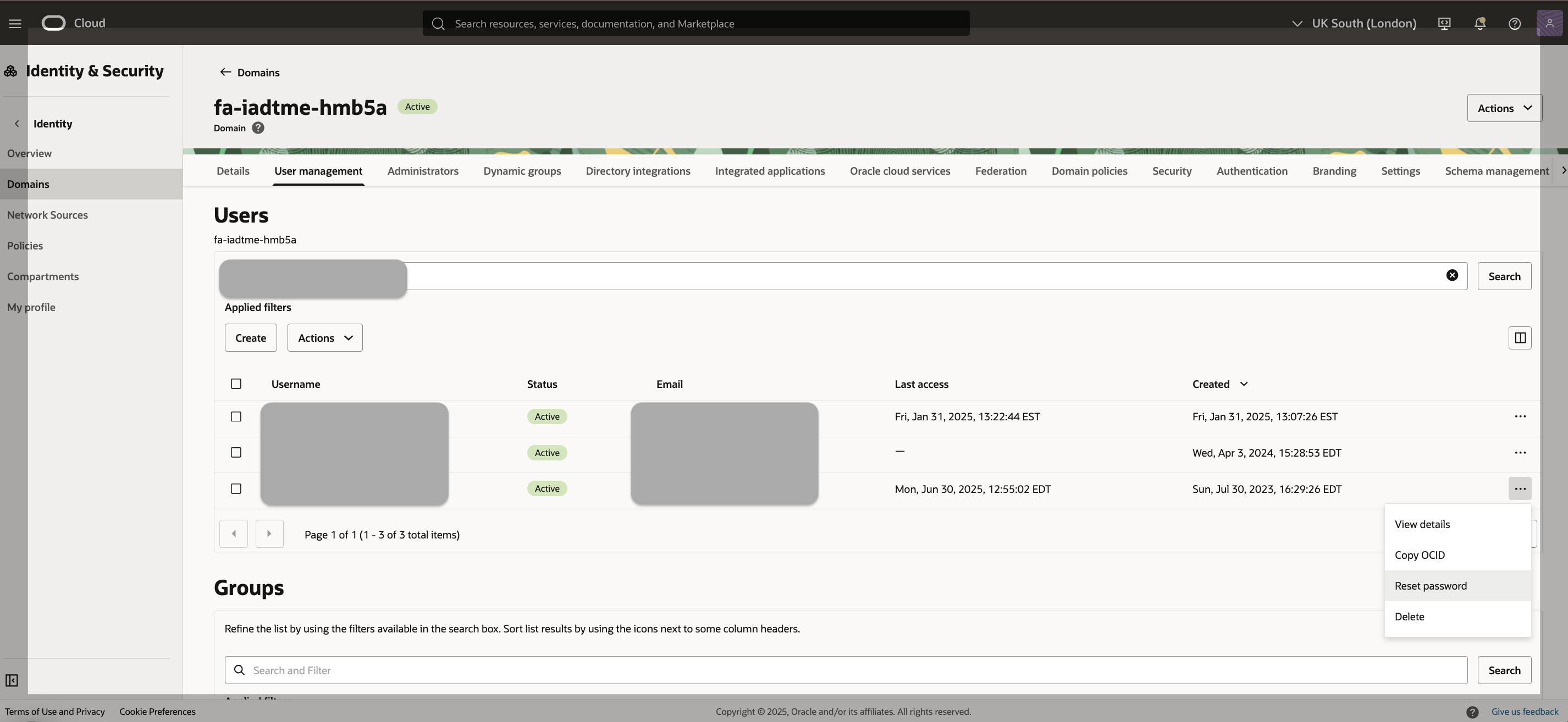
- Stellen Sie sicher, dass Sie die Benutzeranmeldung in jeder Identitätsdomain erstellt haben.
- Beispiel: Ein Cloud-Account mit drei Fusion-Identitätsdomains für Produktions-, Test- und Entwicklungsumgebungen sowie eine Standarddomain.
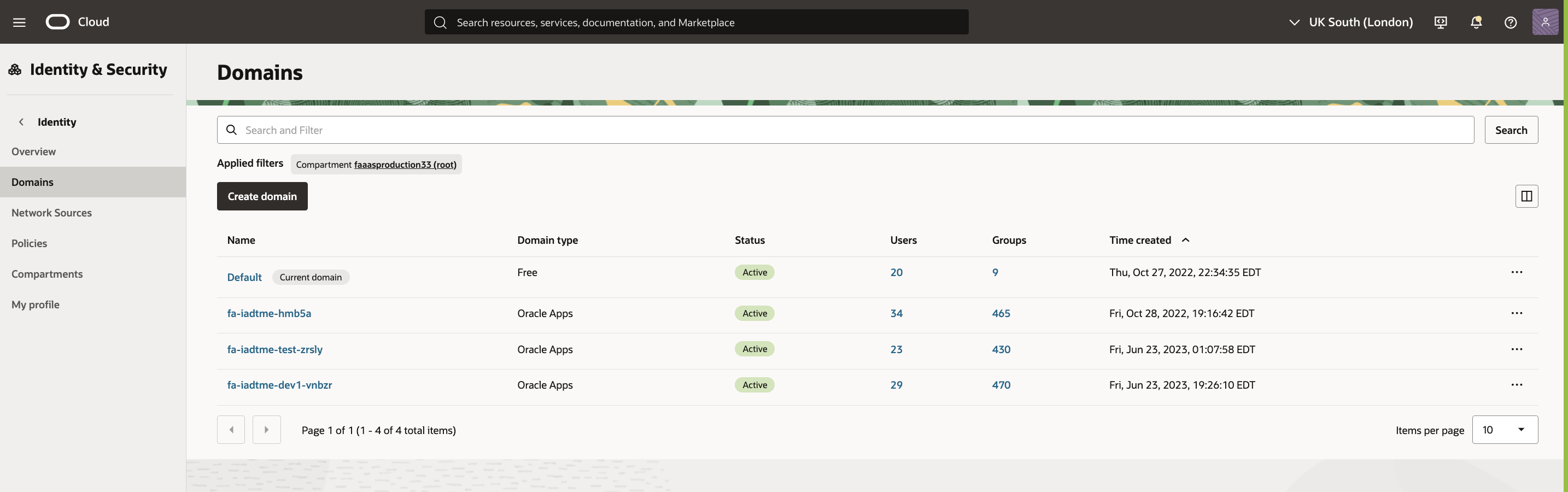
- Stellen Sie sicher, dass der Benutzer in den vier Identitätsdomains über die folgenden Berechtigungen verfügt:
- Standarddomain (dies ist die Identitätsdomain, bei der sich Administratoren in der Cloud-Konsole anmelden können) - Fügen Sie den Benutzer als Mandantenadministrator zur Gruppe "Administrator" hinzu.
- Fusion-Produktionsdomain - Fügen Sie den Benutzer der Gruppe "Domain_Administrators" oder "IDCS_Administrators" oder auf der Registerkarte "Administratoren" als Identitätsdomainadministrator hinzu.
- Fusion-Testdomain - Fügen Sie den Benutzer der Gruppe "Domain_Administrators" oder "IDCS_Administrators" oder auf der Registerkarte "Administratoren" als Identitätsdomainadministrator hinzu.
- Fusion-dev1-Domain - Fügen Sie den Benutzer der Gruppe "Domain_Administrators" oder "IDCS_Administrators" oder auf der Registerkarte "Administratoren" als Identitätsdomainadministrator hinzu.
Sie bestätigen, dass alle Aufgaben vor dem Upgrade abgeschlossen sind und Oracle über die Upgradebereitschaft benachrichtigt wird, dass Ihre Umgebungen zum Upgrade bereit sind.
Die Aufgaben vor dem Upgrade sind erforderlich, um sicherzustellen, dass Oracle die Konsistenz zwischen Umgebungen aufrechterhalten kann und dass nach dem Upgrade keine Umgebung in einem anderen Status verbleibt, z.B. bei einer anderen Releaseversion oder einem anderen Technologiestack.
Da der Abschluss der Pre-Upgradeaufgaben für ein erfolgreiches Identitätsupgrade von entscheidender Bedeutung ist, müssen Sie angeben, dass alle föderierten SSO-Umgebungen bereit sind, bevor das Identitätsupgrade beginnt.
Anmelden
- Die Anmelde-URL für Fusion Applications ändert sich nicht. Die Benutzeroberfläche der Anmeldeseite kann variieren.
Die korrekte URL ist
https://(DNS_prefix)environment_system_name.fa.ocs.oraclecloud.com/fscmUI/faces/FuseOverviewoderhttps://environment_system_name.fa.(data center code).oraclecloud.com/fscmUI/faces/FuseOverview. - Verwenden Sie nicht die URL
https://login-(environment name)-saasfaprod1.fa.ocs.oraclecloud.com. Diese URL funktioniert nach dem Identitätsupgrade nicht mehr.
In der Oracle Cloud-Konsole "Meine Anwendungen".

Im Rahmen des Identitätsupgrades wird das Verhalten der Auswahlseite beibehalten, und die Einstellungen der Auswahlseite der Umgebung werden nicht geändert.
Nach dem Identitätsupgrade wird das Menü "Single Sign-On" in der Sicherheitskonsole entfernt. Sie können die Auswahlseite in der OCI-IAM-Konsole deaktivieren oder aktivieren.
So deaktivieren Sie die Auswahlseite:
- Navigieren Sie zur Identitätsdomain einer Fusion Applications-Umgebung.
- Wählen Sie Föderation aus.
- Wählen Sie im Abschnitt "Identitätsprovider-Policys" einen Drilldown zur Standardidentitätsprovider-Policy aus.
- Wählen Sie die Registerkarte "Identitätsproviderregeln".
- Wählen Sie das Menü , und wählen Sie dann das Regelmenü "IdP bearbeiten" aus.
- Wählen Sie im Feld Identitätsprovider zuweisen die Dropdown-Liste aus, und heben Sie die Auswahl von Benutzername-Kennwort auf.
- Wählen Sie Speichern aus.
Dadurch wird die Option Benutzername/Kennwort von der Anmeldeseite entfernt und nur andere SSO-Optionen aktiviert.
SSO (Single Sign-On)
- Aktivieren Sie föderiertes SSO nicht für geplante Umgebungen (oder fügen Sie einen neuen Identitätsprovider hinzu) innerhalb von 10 Tagen nach der geplanten Ausfallzeit der Umgebungen oder während des Zwei-Wochen-Fensters zwischen der Phase und den Produktionswellen. Warten Sie stattdessen, bis das Identitätsupgrade abgeschlossen ist.
- Wenn Sie jedoch die erforderlichen Pre-Upgradeaufgaben für alle Umgebungen ausführen können, einschließlich der Produktion, 72 Stunden vor der geplanten Ausfallzeit der ersten Umgebung, können Sie föderiertes SSO aktivieren oder vor dem Identitätsupgrade einen neuen Identitätsprovider hinzufügen.
Beachten Sie dabei Folgendes:
- In der Konsole werden die erforderlichen Aufgaben vor dem Upgrade innerhalb von 24 Stunden angezeigt. Das bedeutet, dass Sie einen Tag warten müssen, bevor der Status Ausstehend im Abschnitt "Aufgaben vor dem Upgrade" angezeigt wird. Gleichzeitig erhalten Sie eine Erinnerungsbenachrichtigung, dass föderiertes SSO für Ihre Umgebungen aktiviert wurde.
- Die Bestätigung des Abschlusses der Pre-Upgrade-Aufgaben für diese Umgebung wird zurückgesetzt. Wenn Sie die Bereitschaft bereits bestätigt haben, aber später einen neuen Identitätsprovider hinzugefügt haben, müssen Sie die Aufgaben vor dem Upgrade wiederholen und erneut bestätigen.
- Die Konfiguration des föderierten SSO ändert sich nicht. Die Umgebung verwendet weiterhin denselben Identitätsprovider (IdP) (Oracle Identity Access and Management oder andere Identitätsprovider von Drittanbietern).
- Die Konfiguration bleibt nach dem Identitätsupgrade unverändert.
Dies hängt vom Identitätsprovider des Drittanbieters ab, den Sie verwenden. Der modernste cloudbasierte Identitätsprovider (IdP) enthält ein neues Anmeldezertifikat für einen neuen Serviceprovider. Bei den Pre-Upgradeaktionen müssen Sie die IdP in der UI der Oracle Cloud-Konsole mit SAML-Metadaten des Identitätsproviders aktualisieren und die Konnektivität und Authentifizierung testen.
Nach dem Identitätsupgrade können Sie auf der Anmeldeseite mehrere SSO-Optionen auswählen.
Sie können die Verschiebung des Identitätsupgrades über die Serviceanfrage anfordern, wenn Sie zwei Upgrades nicht gleichzeitig verfolgen möchten. Auch kann es schwierig sein, zu debuggen, wenn SSO nach den Änderungen nicht funktioniert.
Nein, die erforderlichen Aktionen wirken sich nicht auf die vorhandene SSO-Anmeldung aus. Es ist erst nach dem Identitätsupgrade wirksam.
Ja, es funktioniert nach dem Upgrade weiter.
- Nein, Sie müssen vorhandenes SSO vor dem Identitätsupgrade nicht deaktivieren, da es nach dem Upgrade funktioniert, wenn Sie die Pre-Upgradeaktionen abgeschlossen haben.
- Wenn Sie SSO deaktivieren möchten, können Sie dies nach dem Identitätsupgrade tun.
Ja, Sie können SSO aus der Fusion Application Security-Konsole entfernen. Erforderliche Aktionen verschwinden nach 24 Stunden. Sie können auch die erforderlichen Aktionen ignorieren. Sie müssen jedoch bestätigen, dass Sie alle erforderlichen Aktionen abgeschlossen haben.
Nachdem die Bereitschaft bestätigt wurde, fügen Sie keine neuen Identitätsprovider hinzu, oder ändern Sie den Identitätsprovider nicht in der Fusion Applications-Sicherheitskonsole.
Wenn Sie dies tun, wird der neue Identitätsprovider nach 24 Stunden in der Cloud-Konsole angezeigt, und Ihre Bestätigung, dass Sie die Aufgaben vor dem Upgrade ausgeführt haben, wird automatisch zurückgesetzt. Sie müssen alle Identitätsprovider aktualisieren und erneut testen und dann die Bereitschaft erneut bestätigen. Wenn Sie die Bereitschaft nicht bestätigen, können sich Ihre Benutzer nach dem Identitätsupgrade nicht mit SSO bei der Umgebung anmelden.
Wenn das Identitätsupgrade der ersten Umgebung nicht für mindestens ein paar Wochen geplant ist, können Sie in der Sicherheitskonsole einen neuen Identitätsprovider hinzufügen. Achten Sie jedoch darauf, die erforderlichen Maßnahmen abzuschließen und die Bereitschaft so schnell wie möglich anzuerkennen.
Im Allgemeinen sollten Sie jedoch warten, bis das Identitätsupgrade abgeschlossen ist. Anschließend können Sie neue Identitätsprovider in der OCI-IAM-Konsole hinzufügen.
Bei Bedarf wird empfohlen, den Identitätsprovider in der OCI-IAM-Konsole umzubenennen, nachdem das Identitätsupgrade abgeschlossen ist.
Multifaktor-Authentifizierung (MFA)
- Um MFA für eine Umgebung zu aktivieren, muss ein Upgrade auf OCI IAM durchgeführt werden.
- Nach dem Upgrade der Umgebung auf OCI IAM finden Sie die Anweisungen unter Multifaktor-Authentifizierung (MFA) aktivieren.
Wenn Sie eine OCI-IAM-Domain für die MFA-Aktivierung hinzugefügt haben, können Sie sie beibehalten. Sie müssen jedoch die zugehörigen erforderlichen Pre-Upgradeaktionen ausführen. Sie können sie auch entfernen, weil das Identitätsupgrade MFA für lokale Benutzer aktiviert.
Kennwort zurücksetzen
- Nach Abschluss des Identitätsupgrades ist möglicherweise ein Zurücksetzen des Kennworts erforderlich.
- Sie müssen die Fusion Applications-Benutzer benachrichtigen, dass sie bei der Anmeldung bei der Fusion Applications-Umgebung nach dem Upgrade aufgefordert werden, das Kennwort zurückzusetzen, wenn sie ein abgelaufenes Kennwort oder ein schwaches Kennwort haben.
- Für Accounts, die in API-Integrationen verwendet werden, ist möglicherweise auch ein Zurücksetzen des Kennworts erforderlich.
- Passwörter für Integrationsbenutzer und andere kritische Accounts können vor dem Identitätsupgrade proaktiv zurückgesetzt werden, um ein erzwungenes Zurücksetzen zu verhindern.
Ja. Sie können Kennwort-Policys in der Sicherheitskonsole nach dem Identitätsupgrade weiterhin verwalten.
Das ändert sich nicht. Sie bleiben in der Sicherheitskonsole.
Das ist ein bekanntes Problem. Wenn Sie die Standardkennwort-Policy geändert haben, prüfen Sie die Policy nach dem Identitätsupgrade, und wenden Sie die Änderungen bei Bedarf erneut an.
Benutzerverwaltung
Wenn Sie SCIM-Workflows für das Benutzer-Provisioning mit der FA SCIM-REST-API in Fusion implementiert haben, müssen Sie diese nach dem IAM-Upgrade weiterhin verwenden, um die vorhandenen Benutzerlebenszyklusworkflows in Fusion zu verwenden. OCI IAM ist der Identitätsspeicher.
Lokale Benutzer werden in die vorhandene von der Fusion-Anwendung erstellte Identitätsdomain migriert. Beachten Sie, dass diese Domain nicht die Standarddomain in der Oracle-Cloudkonsole ist.
Die Sicherheitskonsole in Fusion Applications wird nicht geändert. Sie können sie weiterhin verwenden, um Benutzer zu FA-Umgebungen hinzuzufügen, das Kennwort zurückzusetzen und Anwendungsrollen zuzuweisen. Nach dem Identitätsupgrade müssen Sie jedoch nicht mehr das Single Sign-On-(SSO-)Menü in der Sicherheitskonsole verwenden, um föderiertes SSO zu aktivieren. Die Möglichkeit, föderiertes SSO für eine FA-Umgebung zu aktivieren, wird in die Oracle Cloud-Konsole verschoben. Informationen zum Aktivieren von föderiertem SSO finden Sie unter Föderation mit Identitätsprovidern.
Nein, alle Fusion Applications-Benutzer werden nicht in der Identitätsdomain angezeigt, die jeder Fusion Applications-Umgebung in der OCI IAM-Konsole entspricht. Diese Benutzer können sich nicht bei der Oracle Cloud-Konsole anmelden.
Es gibt keine Auswirkungen und sie arbeiten weiterhin unverändert.
Zeitplan für Identitätsupgrade
- Wenn Sie sich bei einer Fusion Applications-Umgebung anmelden und die Schaltfläche Single Sign-On-Firma oder die Anmeldeseite des Unternehmens angezeigt wird, weist die Umgebung föderiertes Single Sign-On (SSO) auf.
- Wenn andere Oracle Applications (wie Taleo, CPQ (Oracle Configure, Price, Quote) usw.) eine Fusion Applications-Umgebung als Identitätsprovider verwenden, wird die Fusion Applications-Umgebung föderiert.
- Wenn keine der vorherigen Situationen zutrifft, ist die Fusion Applications-Umgebung nicht föderiert.
Sie werden im Voraus über den Ausfallzeitplan benachrichtigt. Wenn eine der Umgebungen mit föderiertem SSO aktiviert ist, wird 90 Tage im Voraus eine Benachrichtigung an Sie gesendet. Wenn in keiner der Umgebungen föderiertes SSO aktiviert ist, wird 30 Tage im Voraus eine Benachrichtigung gesendet.
Nachdem Sie die Benachrichtigung über das Identitätsupgrade erhalten haben, können Sie sich bei der Oracle Cloud-Konsole anmelden und zur Seite Umgebungsfamilien von Fusion Applications navigieren, um den Zeitplan für die Umgebungen anzuzeigen:
- Melden Sie sich bei der Oracle Cloud-Konsole ab.
- Wählen Sie in der Konsole im Anwendungs-Home unter Abonnements in der Kachel "Fusion Applications" die Option Gehe zu Service aus.
- Wählen Sie auf der Detailseite für Umgebungsfamilien die Registerkarte Wartung aus. Im Abschnitt Identitätsupgrade können Sie die Upgradepläne für die Umgebungen anzeigen.
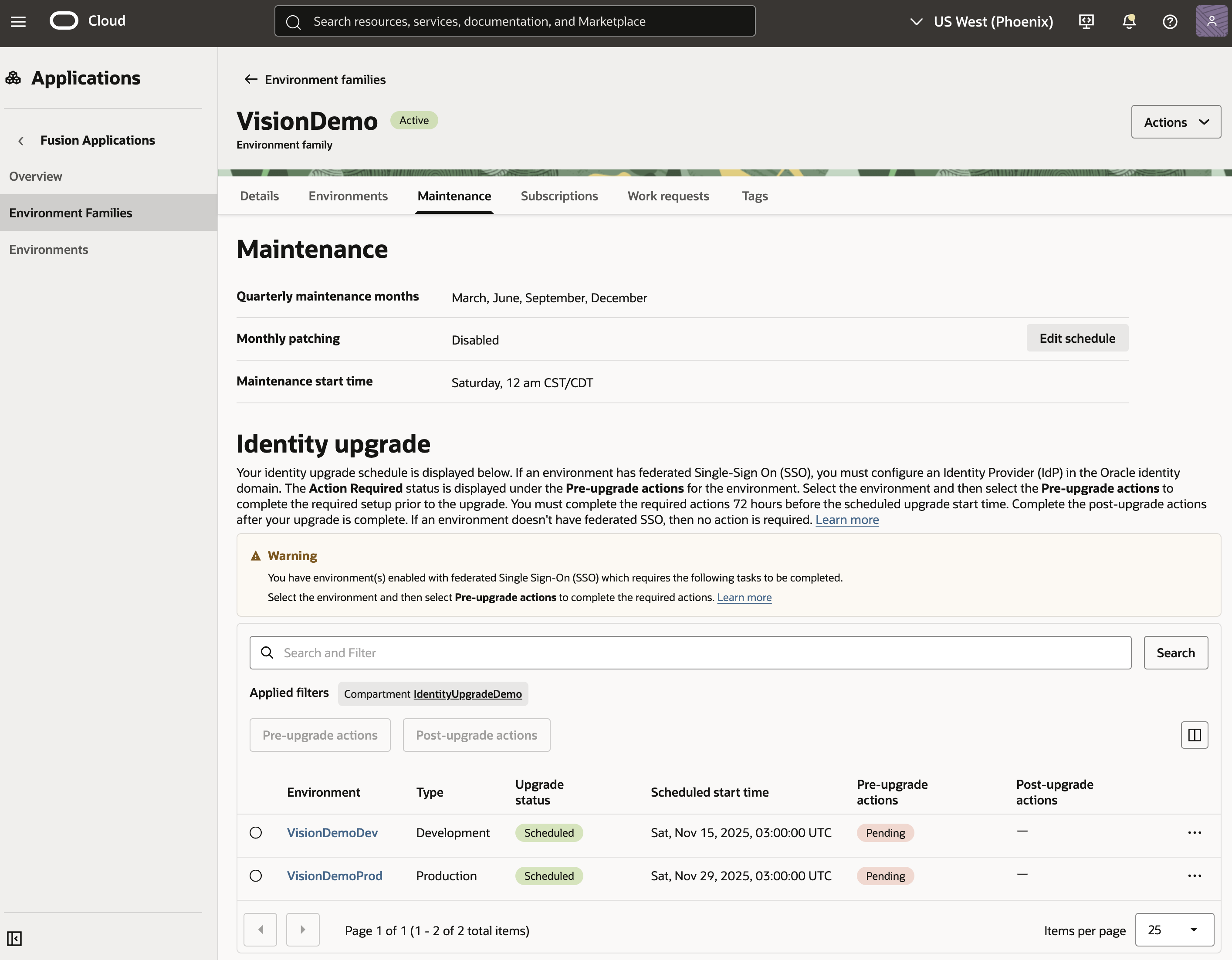
Während des Upgrades sind die Umgebungen nicht verfügbar.
Das Identitätsupgrade wird je nach Anzahl der Benutzer voraussichtlich bis zu 3 Stunden oder länger dauern.
Alle Fusion Applications-Umgebungen müssen das Identitätsupgrade abschließen. Wenn die geplante Zeit für Sie nicht funktioniert, wenden Sie sich an Oracle Support, um das Upgrade für einen geeigneten Zeitpunkt neu zu planen, indem Sie eine Supportanfrage einreichen.
- Das Identitätsupgrade findet nicht im selben Monat wie das vierteljährliche Update statt. Um mehrere Ausfallzeiten in einem Monat zu vermeiden, wird das Upgrade in den Monaten nach Erhalt eines vierteljährlichen Updates für die Umgebungen geplant.
- Im Allgemeinen erwarten wir, dass das Identitätsupgrade der Umgebungen im selben Wartungszeitfenster wie bei einem vierteljährlichen Update geplant wird. Möglicherweise wird das Upgrade für ein anderes Zeitfenster als das Wartungszeitfenster geplant.
- Mindestens eine Nicht-Produktionsumgebung muss das Upgrade abgeschlossen haben, bevor das Identitätsupgrade der Produktionsumgebung durchgeführt werden kann. Sie können die Umgebungen in der für das Upgrade geplanten Nicht-Produktionsfrequenz vor den Umgebungen in der Produktionsfrequenz anzeigen.
- Wenn der Zeitplan für Sie nicht funktioniert, wenden Sie sich an Oracle Support, um das Upgrade für einen geeigneten Zeitpunkt neu zu planen. Wenden Sie sich an Oracle Support, indem Sie eine Supportanfrage (SR) einreichen.
Um das Upgrade für einen geeigneten Zeitpunkt neu zu planen, wenden Sie sich an Oracle Support, indem Sie eine Supportanfrage einreichen. Verwenden Sie in der Oracle Cloud-Konsole die folgende Auswahl, wenn Sie den Service Request weiterleiten:
- Technische Probleme
- Servicegruppe: Oracle Cloud Applications
- Service: Jedes Fusion-Produkt
- Servicekategorie: SaaS Konsolenservices (Ausfall, Provisioning, P2T/T2T, Skalierung, Umgebung und Benutzerverwaltung)
- Unterkategorie: Fusion Identity-Upgrade
Im Rahmen des Identitätsupgrades fallen keine zusätzlichen Kosten an.
Die Fusion Applications-Abonnements wurden nicht geändert.
Auditberichte
Ja. Nach dem Identitätsupgrade können Sie die REST-API für das Anmelde- und Abmeldeaudit nicht mehr verwenden. (Siehe "Anmelde- und Abmeldeaudit" in REST-API für allgemeine Features in Oracle Fusion Cloud Applications.)
Informationen zum Generieren von Auditberichten nach dem Identitätsupgrade finden Sie stattdessen unter: